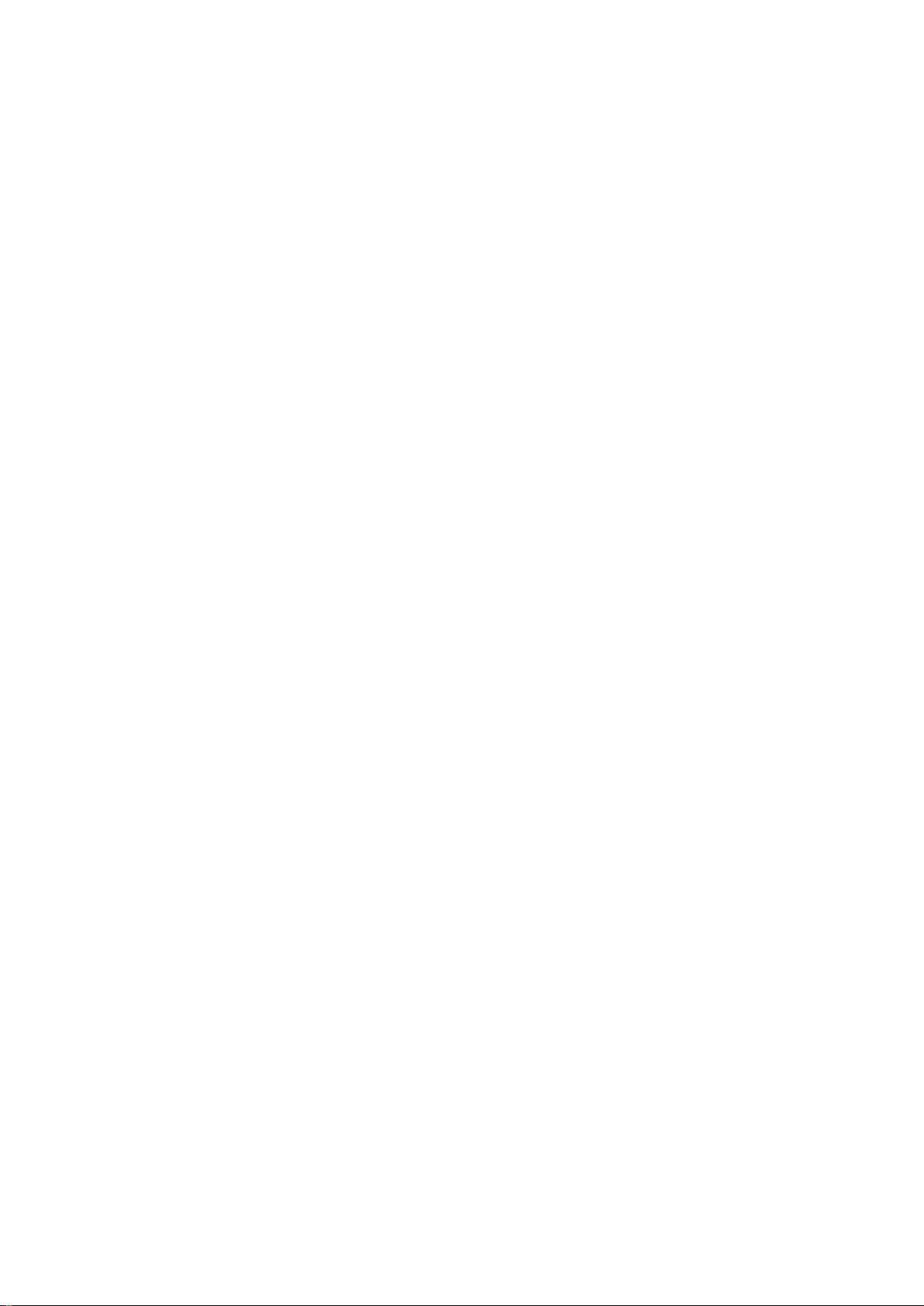PCB设计必备:AD快捷键大全
"这份PDF文件总结了AD软件中的一些常用快捷键,涵盖了PCB设计的各种操作,包括布线、编辑、测量、查看和文件管理等。"
在电子设计自动化(EDA)领域,Altium Designer(简称AD)是一款广泛使用的PCB设计软件。这份“超全AD快捷键总结”提供了大量提高设计效率的快捷键,让设计师能够更快速地完成复杂的PCB布局和布线任务。
1. **布线操作**:
- `R+L` 可以输出所有网络的布线长度,帮助设计师检查布线的合理性。
- `Ctrl+左键点击` 在布线过程中可自动完成连接,提高布线效率。
- `M+G` 能改变铜的形状,适应不同设计需求。
- `P+T` 进入布线状态,`Shift+A` 直接进行蛇形布线,用于避免短路和优化走线路径。
- `T+R` 对已完成的线路进行蛇形调整。
- `E++M+C` 快速查找PCB上的特定元件,节省时间。
2. **撤销与重做**:
- `Backspace` 撤销上一步操作,允许设计师改正错误。
- `Ctrl+Z` 通常用于撤销,但在某些情况下可能不适用,需结合实际情况使用。
3. **层管理**:
- 切换布线层:在布线过程中,使用`Shift`或`Ctrl+Shift`可以在不同层之间切换并放置过孔。
- `F8` / `E+O+S` 设置圆心点,对于精确布线至关重要。
- `M+I` 翻转元件,方便在不同位置布局。
4. **选择与删除**:
- `X+A` 取消所有选择,恢复工作区。
- `E+D` 删除选定对象,清理设计空间。
5. **测量与查看**:
- `Ctrl+M` 测量距离,有助于精确布局。
- `Ctrl+H` 选取某个网络的布线,便于整体删除同一网络的线路。
- `R+M` 用于测量任意两点之间的距离。
- `Q` 快速切换单位(公制/英制)。
- `Shift+右键` 触发3D旋转视图,查看组件的立体效果。
- `空格` 键90度翻转或切换布线方向。
6. **编辑与复制**:
- `Shift+R` 切换三种布线模式:忽略、避开或推挤其他信号线。
- `Shift+E` 开启或关闭电气格点,辅助精确布线。
- `Shift+C` 取消高亮,减少干扰。
- `Ctrl+G` 弹出捕捉格点对话框,提高精度。
- `Ctrl+Shift+L/R/T/B/H/V` 对齐器件,保持设计的整洁性。
- `Ctrl+Shift+V` 阵列粘贴,批量复制元件。
7. **文件操作**:
- `Ctrl+O` 打开文件,继续设计。
- `Ctrl+P` 打印设置,准备输出。
- `Esc` 退出当前操作。
8. **其他快捷键**:
- `Shift+鼠标滚轮` 放大或缩小视图。
- `V+D` 查看文档详情。
- `V+F` 查看适合放置的对象区域。
- `V+B` 查看反面布局。
- `Shift+S` 切换单层显示和多层显示。
- `Shift+空格` 在交互布线中切换布线形状。
- `Shift+M` 局部放大,便于细节处理。
- `Shift+W` 切换布线宽度。
- `Shift+V` 切换过孔类型。
- `Shift+Ctrl+空格/Shift+空格` 切换布线形式。
- `D+O` 进行原理图文档的选项设置。
- `G` 切换格点大小,调整工作精度。
以上快捷键列表展示了AD的强大功能,熟练掌握这些快捷键将极大地提升PCB设计的效率和准确性。通过实践和记忆,设计师可以更快地完成复杂的设计任务,节省宝贵的时间。
704 浏览量
1076 浏览量
118 浏览量
2021-10-07 上传
2021-10-24 上传
李十六
- 粉丝: 0
最新资源
- JSP高级编程:结合J2EE, XML, JDBC与网络程序设计
- C++/C编程最佳实践指南
- Hibernate开发入门与高级特性解析
- Struts1架构详解:入门与核心标签库指南
- 南开大学计算机等级考试C++上机100题解析
- 计算机网络概览:教学内容与核心技术
- Java Persistence API (JPA) 教程 - 深入理解ORM规范
- MATLAB在语音信号处理教学中的应用实践
- 嵌入式非特定人孤立词语音识别系统设计
- Groovy编程:Java开发者入门必备
- 软件国际化与本地化测试:打造全球适用的基石
- Oracle初学者常见问题与解答
- Cygwin中GDB调试指南
- C++/C程序员基础编程技能面试试题
- Python与Qt快速构建GUI应用
- 简易网页动态时钟实现代码